


Beaucoup de gens aiment YouTube. Chaque jour, la quantité de vidéos téléchargées sur YouTube est tout simplement inimaginable. En tant que deuxième plus grand moteur de recherche au monde, YouTube est une source très fiable pour les personnes ayant des passe-temps, même les professionnels, en raison de la variété des vidéos qu'il contient. Sans parler du divertissement que YouTube nous offre.
Cela dit, avez-vous déjà souhaité pouvoir publier une vidéo YouTube que vous aimez sur Instagram et le partager? Il peut s'agir d'une vidéo sur les conseils beauté, d'un guide de bricolage ou même d'une simple vidéo qui peut faire sourire quelqu'un. Certaines de ces vidéos peuvent également convenir à votre audience Instagram.
Guide des matièresGuide étape par étape pour publier des vidéos YouTube sur InstagramNOTE IMPORTANTE
Pour la plupart des gens, partager ou publier des vidéos YouTube sur Instagram peut être très difficile et délicat. Pour d'autres, c'est impossible. Mais il y a un moyen. Cela peut être très délicat mais c'est possible. Il vous suffit de passer par un processus étape par étape. Certaines de ces étapes peuvent vous obliger à vous concentrer et à patienter sur le téléchargement et l'édition des fichiers vidéo que vous souhaitez publier sur votre Instagram.
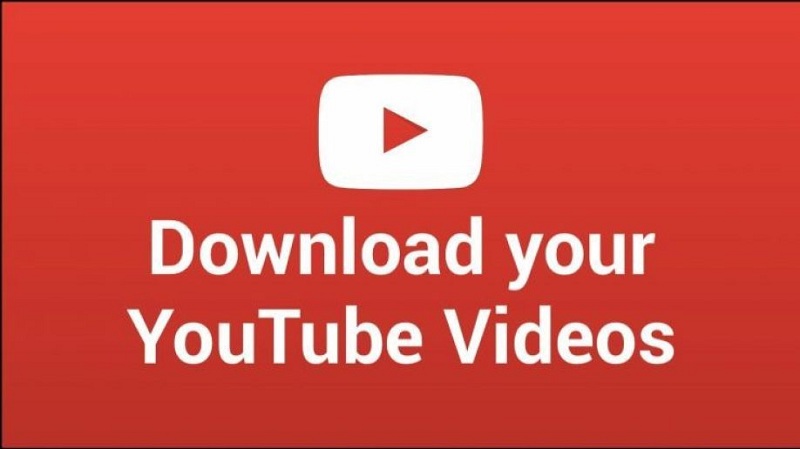
Pour que vous puissiez publier et partager une vidéo YouTube sur Instagram, vous devez d'abord télécharger la vidéo que vous souhaitez partager ou publier. Si vous avez un iPhone, vous pouvez aller à l'Appstore et obtenez une application qui télécharge des vidéos ou vous pouvez rechercher «YouTube video downloader». Toute application approuvée par Apply et disponible dans l'Appstore fera l'affaire. Mais assurez-vous que l'application que vous souhaitez télécharger est active.
Démarrez l'application une fois l'installation terminée. Beaucoup de gens savent naviguer sur YouTube et vous le connaissez bien sûr. Vous recherchez simplement une vidéo que vous souhaitez télécharger. Choisissez-en un dans les résultats de la recherche et il commencera à jouer automatiquement. Vous remarquerez une icône de l'application que vous avez installée plus tôt lorsque vous regardez la vidéo. La plupart du temps, il plane sur l'écran pendant que la vidéo commence à diffuser. Appuyez sur cette icône et vous remarquerez une fenêtre contextuelle qui vous invitera à télécharger la vidéo que vous regardez actuellement.
Le téléchargement peut commencer immédiatement après avoir appuyé sur l'icône de téléchargement. Parfois, cela vous amènera à une autre étape, c'est pourquoi vous devez être concentré et patient. Si le téléchargement ne démarre pas immédiatement, il peut y avoir un autre bouton sur lequel vous pouvez appuyer pour démarrer le téléchargement.
Tant que vous disposez d'une connexion Internet active, il n'y a pas de quoi s'inquiéter lorsque le téléchargement de votre vidéo commence. Vous pouvez même mettre votre iPhone ou iPad en mode veille et votre téléchargement ne sera pas interrompu.
Une fois le téléchargement terminé, vous pouvez trouver votre fichier vidéo dans la vidéothèque de l'application ou dans votre gestionnaire de fichiers. N'oubliez pas que certaines applications renomment automatiquement les fichiers vidéo en cours de téléchargement. Il est donc fortement conseillé de renommer ou de mettre un titre qui vous aidera à reconnaître facilement votre fichier.
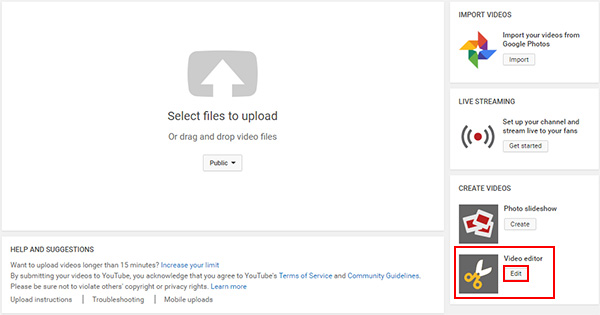
Nous connaissons tous les exigences des vidéos Instagram. Les contenus explicites sont strictement interdits par YouTube. Il y a également une exigence sur les durées et la durée de la vidéo. Instagram vous permet uniquement de télécharger, publier ou partager une vidéo d'une minute. Cela signifie que si la vidéo souhaitée dépasse 60 secondes ou 1 minute, vous devez modifier et couper certaines parties de votre vidéo YouTube. Et n'oubliez pas que le meilleur format vidéo pour Instagram est MP4 et MOV avec Codec H.264.
Vous pouvez trouver plus facile de changer l'extension du fichier vidéo et de modifier la durée de votre vidéo souhaitée plus facilement et plus simplement si vous utilisez un PC ou un Mac, que d'utiliser certaines applications de montage vidéo accessibles pour les iPhones et les smartphones Android.
Néanmoins, il est toujours possible d'éditer et de convertir des vidéos directement sur votre iPhone ou votre smartphone Android. Il existe des applications qui ont un téléchargeur vidéo et un éditeur vidéo interne et un convertisseur vidéo pour vous permettre de modifier la durée et le format de votre vidéo. Si possible, donnez à votre vidéo Relooking digne d'Instagram. Vous pouvez ajouter des filtres ou ajouter une couverture personnalisée si vous le souhaitez. Et n'oubliez pas de considérer la qualité vidéo. Vous ne souhaitez pas télécharger un contenu de faible qualité.
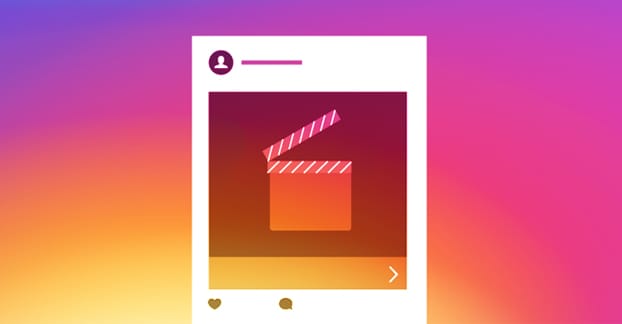
La dernière étape du partage ou de la publication de vos vidéos YouTube sur Instagram est la partie la plus simple de toutes. Le fichier vidéo que vous souhaitez télécharger et publier doit déjà être sur votre pellicule. Maintenant, pour télécharger la vidéo, il vous suffit d'ouvrir votre application Instagram, appuyez sur le bouton «+» que vous pouvez trouver dans la partie inférieure de l'application Instagram. Ces étapes sont applicables sur iPhone ou Android.
Ensuite, sélectionnez ou appuyez sur l'option Bibliothèque située en bas à gauche de votre écran. Choisissez le fichier vidéo que vous avez édité et converti à partir de votre Pellicule puis appuyez sur "Suivant" pour partager et publier la vidéo YouTube sur votre Instagram. Ajoutez une description sur votre publication ainsi que des balises ou des hashtags et même des balises de localisation si cela est pertinent. Appuyez sur le bouton Partager et vous avez terminé! Alors voilà, vous avez réussi à publier des vidéos YouTube sur Instagram!
N'oubliez pas que la publication de vidéos YouTube doit toujours être réservée à un usage personnel. Il n'est pas conseillé de publier des vidéos YouTube que vous n'êtes pas autorisé à utiliser sur votre compte Instagram. Violation de copyright est une infraction très grave qui peut entraîner des sanctions terribles. Si vous n'êtes pas propriétaire du contenu, assurez-vous de l'attribuer au propriétaire de la vidéo et sourcez l'original. N'oubliez pas qu'il est beaucoup plus sûr d'être unique et de produire du contenu spécialement conçu pour Instagram.
